- Vaša košarica je trenutno prazna
Kaj pomeni WordFence obvestilo o nepooblaščenih poskusih vstopa?
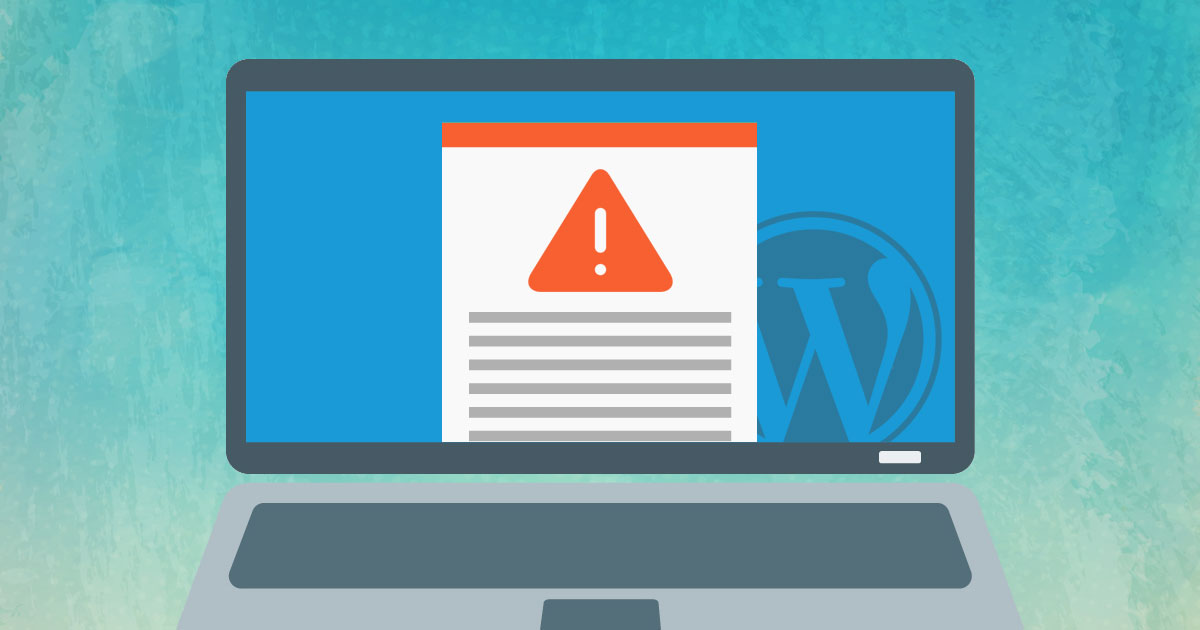
Če uporabljate katerega od najbolj priljubljenih WordPress varnostnih vtičnikov, potem je možno, da prejemate e-poštna obvestila o nepooblaščenih poskusih vstopa v vaš WordPress uporabniški račun. Pri najbolj priljubljenem varnostnem vtičniku Wordfence Security so sporočila videti takole:
Namen obveščanja varnostnega vtičnika
Skrb glede varnosti vaše spletne strani je v primeru prejemanja tovrstnih sporočil popolnoma odveč. Namen varnostnega vtičnika je namreč tudi to, da vas obvešča o vseh aktivnostih, ki so povezane z vašo spletno stranjo in uporabniškim računom. Ko dobite takšno sporočilo, to samo pomeni, da vtičnik pravilno deluje in da učinkovito beleži vse aktivnosti.
Pogostost vdorov in delovanje spletnih virusov
Poskusi vdora so popolnoma običajni, vsaka aktivna spletna stran jih doživi najmanj deset na uro. Kako je to mogoče? V 99,99 % primerov gre za tako imenovane avtomatizirane poskuse vdora (”Brute Force” napade). Le-teh ne izvajajo hekerji in druge zlonamerne osebe, ampak spletni virusi, ki v nedogled iščejo neposodobljene WordPress strani in preizkušajo najpogostejša uporabniška imena in gesla. Zato je še toliko bolj pomembno, da za vpis v WordPress uporabljate varno uporabniško ime in geslo. O uporabi varnih dostopnih podatkov si lahko več preberete v tej objavi.
Nastavitev prejemanja obvestil o poskusih vdora
Varnostni vtičnik bo v vsakem primeru beležil vse poskuse vdora, lahko pa izklopite prejemanje obvestil o nepooblaščenih aktivnostih. Pogledali bomo, kako lahko v vtičniku Wordfence Security v štirih preprostih korakih onemogočite to funkcijo.
1. Prijavite se v svojo WordPress nadzorno ploščo.
2. V rubriki Wordfence kliknite na Možnosti (ang. Options).
3. V rubriki Povzetek e-sporočil (ang. Email Summary) odstranite kljukico pri Omogoči pošiljanje e-poštnega povzetka (ang. Enable email summary).
4. Kliknite na gumb Shrani spremembe (ang. Save Changes).
Če želite obvestila vseeno prejemati, lahko v rubriki Povzetek e-pošte (ang. Email Summary) nastavite pogostost njihovega prejemanja. Izberete lahko dnevno, tedensko ali mesečno prejemanje.
Nastavitev blokiranja “Brute Force” napadov
Za zaščito pred ’’Brute force’’ napadi so v vtičniku Wordfence Security že nastavljene omejitve neuspešnih poskusov prijave. Z nekaj kliki pa lahko omejitve prilagodite svojim potrebam.
1. Kliknite na vtičnik Wordfence in izberite rubriko Nastavitve (ang. Options).
2. Poiščite Varnostne nastavitve prijave (ang. Login Security Options).
2. V rubriki Zakleni po številu neuspešnih poskusov prijave (ang. Lock out after how many login failures) nastavite na 4.
3. V rubriki Zakleni po številu neuspešnih poskusov vpisovanja gesla (ang. Lock out after how many forgot password attempts) nastavite na 4.
4. V naslednjem oknu, časovni interval med posameznimi neuspešni poskusi vpisa (ang. Lock out after how many forgot password attempts) nastavite na 10 minut.
5. Dodatno lahko nastavite za koliko časa želite blokirati posamezen IP naslov (ang. Amount of time a user is locked out). Priporočamo, da to blokado nastavite na 1 uro.
6. Na koncu spremembe potrdite s klikom na gumb Shrani nastavitve (ang. Save Options).


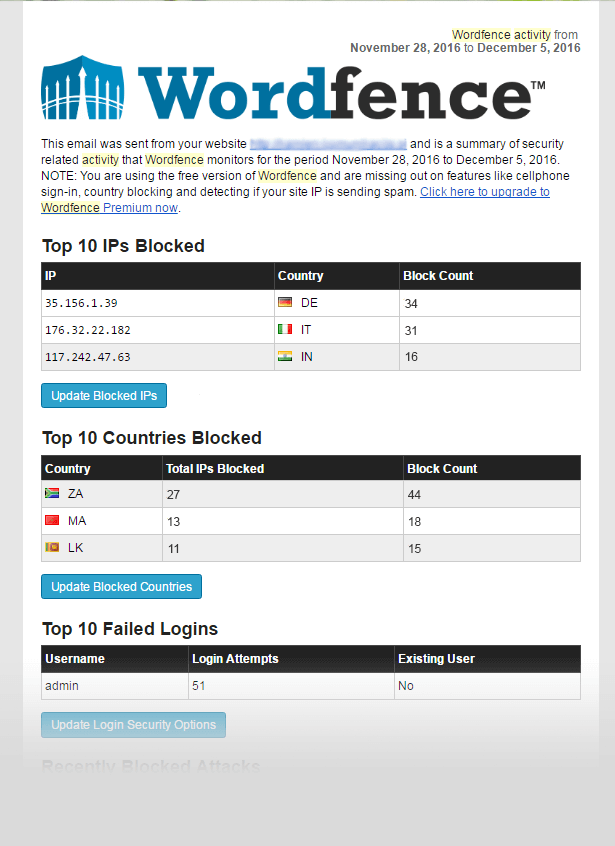
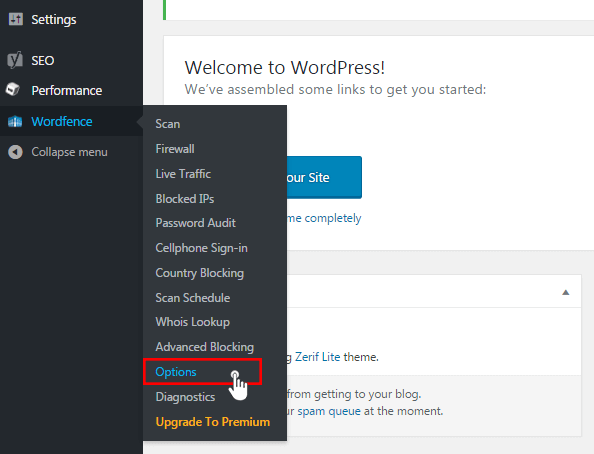
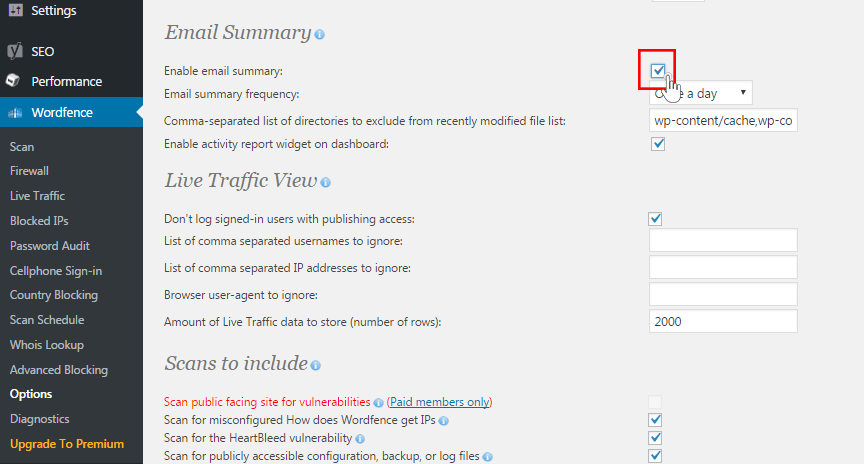
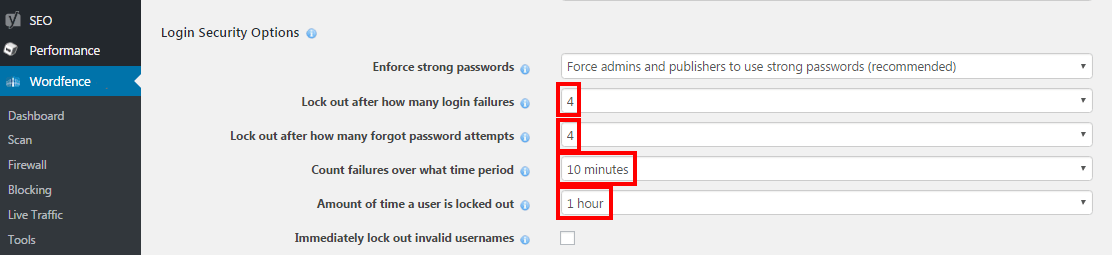
KOMENTIRAJTE OBJAVO
Vaš komentar je bil uspešno oddan
Komentar bo viden na strani, ko ga naši moderatorji potrdijo.